Som iPhone-användare med ett Netflix-konto har du andra alternativ än att titta på film på telefonens lilla skärm; med rätt utrustning kan du njuta av video i full storlek på en TV. Använd adapterkablar eller Apples AirPlay trådlös teknik för att ansluta iPhone till de flesta moderna högupplösta tv-apparater.
Adapterkabel
En videoadapterkabel ansluter din iPhone till en ingång på din TV. Apple och andra leverantörer erbjuder en mängd olika kablar för olika iPhone-modeller och TV-apparater.
Dagens video
Steg 1
Skaffa en adapterkabel som passar din TV och Apple-enhet. Till exempel om TV: n har High-Definition Multimedia Gränssnitt ingångar och iPhone är en 5S-modell, välj en kabel med en Lightning-kontakt i ena änden och en HDMI-kontakt i andra änden.
Steg 2
Anslut adapterkabeln till iPhones dockningskabelport. Anslut ena änden av en HDMI-kabel till HDMI-uttaget på adapterkabeln. För andra typer av adaptrar, anslut RCA eller andra video- och ljudkablar till sina respektive uttag.
Steg 3
Anslut den andra änden av HDMI-kabeln till en tillgänglig ingång på TV: n. Till exempel, om TV: n har två HDMI-ingångar och en av dem redan har en kabel från en set-top-box, anslut sedan kabeln till den lediga HDMI-ingången.
Steg 4
Använd TV: ns fjärrkontroll för att välja videosignalingången som är ansluten till iPhone-adapterkabeln. En bild bör visas på TV: n som är densamma som den du ser på iPhone-skärmen.
Steg 5
Tryck på Netflix app på iPhone. Logga in på ditt Netflix-konto med e-postadressen och lösenordet som är kopplat till kontot.
Steg 6
Tryck på Användarprofilikon som identifierar vem du är om du har flera Netflix-användare på ditt konto.
Steg 7
Välj en film eller ett TV-program som är tillgängligt för streaming. Tryck på Spela knappen för att se programmet på TV: n.
AirPlay
Apples AirPlay-teknik skickar video från din iPhone till en Apple TV set-top box ansluten till din TV. AirPlay fungerar över ditt trådlösa Wi-Fi-datanätverk, vilket eliminerar behovet av extra kablar. AirPlay kräver en Apple TV-enhet.
Steg 1
Använd TV: ns fjärrkontroll för att välja videosignal från din Apple TV.
Steg 2
Anslut din iPhone och Apple TV till samma Wi-Fi-nätverk.
Steg 3
Svep uppåt från botten av iPhone-skärmen för att visa Kontrollcenter.
Steg 4
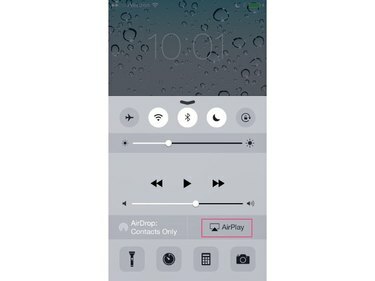
Bildkredit: J T B
Knacka AirPlay för att visa AirPlay-alternativ.
Steg 5

Bildkredit: J T B
Tryck på namnet på AirPlay-enheten som du vill skicka video till. Knacka Gjort för att lämna AirPlay-skärmen.
Dricks
Genom att aktivera speglingsfunktionen skickar du all iPhones visningsvideo till TV: n, inte bara Netflix-innehållet. För att titta på Netflix-innehåll behöver du inte aktivera spegling.
Steg 6
tryck på Hem knappen för att visa iPhones startskärm.
Steg 7
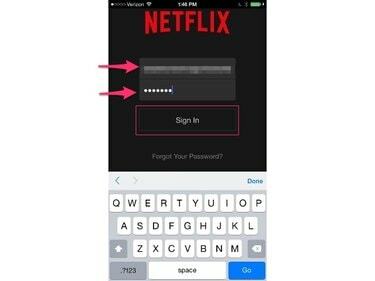
Bildkredit: J T B
Tryck på Netflix app för att starta den. Ange e-postadressen och lösenordet som är kopplat till ditt Netflix-konto.
Steg 8
Tryck på Användarprofilikon som identifierar vem du är om det finns flera Netflix-användare i ditt hushåll.
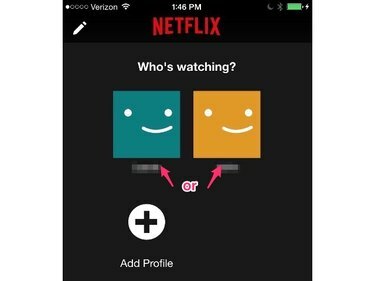
Bildkredit: J T B
Steg 9
Välj en film eller ett TV-program som är tillgängligt för streaming. tryck på Spela för att se programmet på din TV.



